- 系统
- 教程
- 软件
- 安卓
时间:2021-11-13 来源:u小马 访问:次
最近有不少用户在使用电脑的时候,都把自己的电脑升级到了Windows11操作系统,许多小伙伴在使用电脑的时候,都非常喜欢将屏幕投屏到电视中进行观看操作。但是升级了Win11系统之后该如何操作投屏到电视呢?今天小编就来为大家简单的介绍一下Win11系统投屏到电视的方法教程,希望大家会喜欢。
1、电视端安装乐播投屏,如电视自带投屏则可以打开自带的投屏功能,没有的话也可以在当贝市场搜索“LBTP”下载乐播投屏;
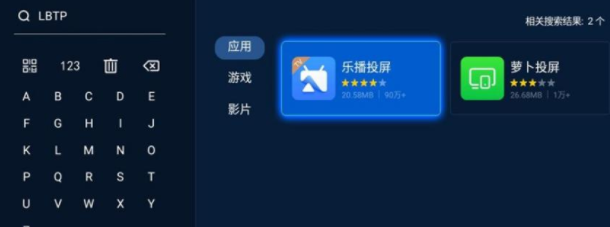
2、电脑同时搜索“乐播投屏”并下载安装;
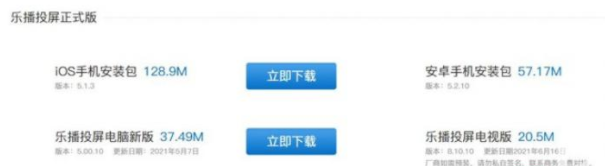
3、将搭载Windows11的电脑和电视WiFi连接至同一网络,电脑端打开乐播投屏,选择自己的电视设备名称即可投屏。
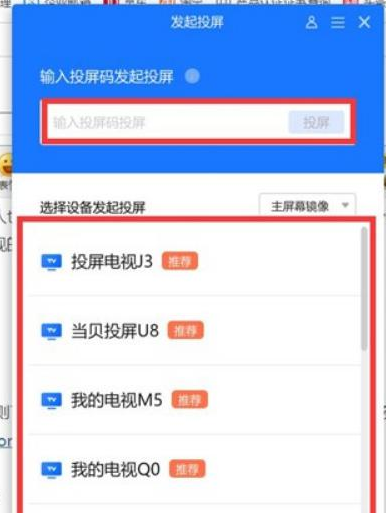
4、由于目前Windows11还是预览版,所以底部功能栏的投影功能还暂未开放,后续开放之后可以继续尝试。

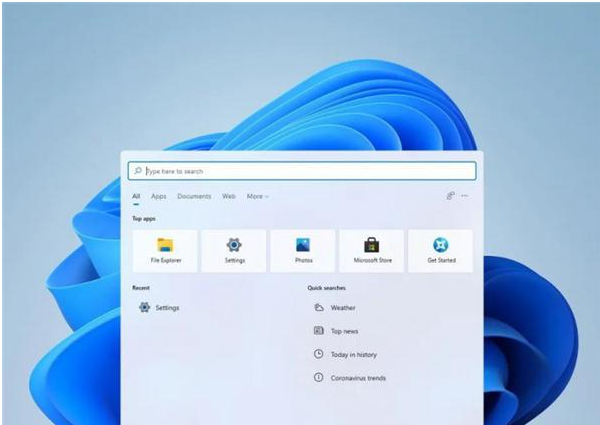
以上介绍的内容就是关于Win11系统投屏到电视的具体操作方法,不知道大家学会了没有,如果你也遇到了这样的问题的话可以按照小编的方法自己尝试一下,希望可以帮助大家解决问题,谢谢!!!想要了解更多的Windows11技巧请关注Win10u小马~~~





